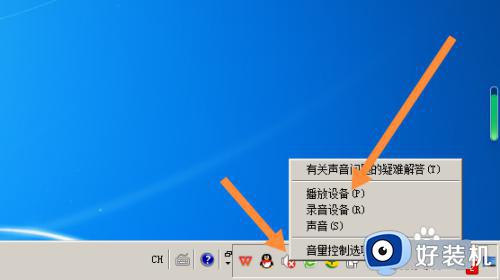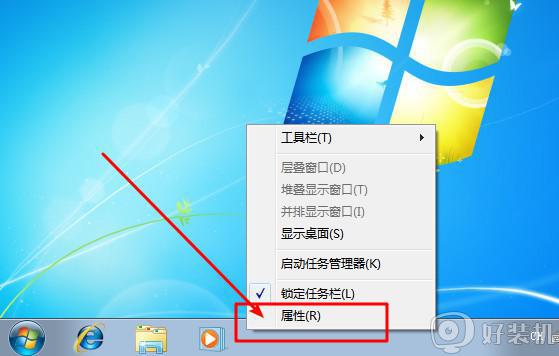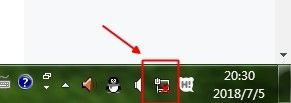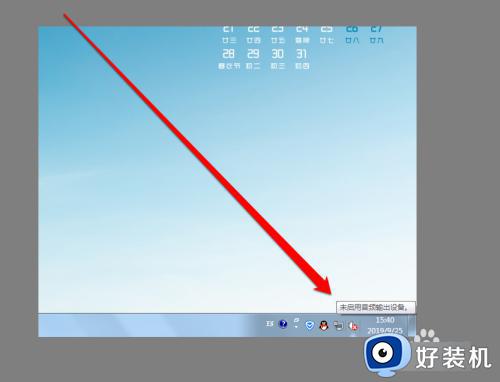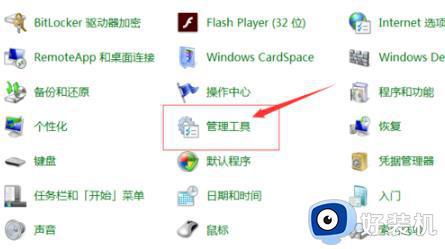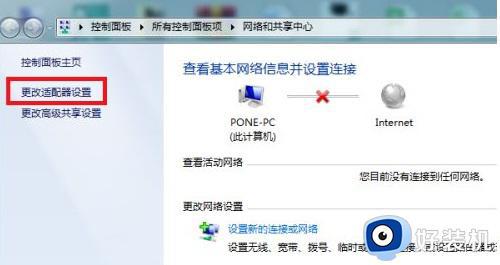win7小喇叭红叉叉怎么办 win7系统小喇叭有红叉解决方法
时间:2023-04-25 10:45:53作者:run
有些用户在使用win7系统的过程中,进入电脑桌面之后,却发现右下角的喇叭图标中多了个红叉,今天小编给大家带来win7小喇叭红叉叉怎么办,有遇到这个问题的朋友,跟着小编一起来操作吧。
解决方法:
第一步:当我们电脑播放音频没有声音的时候,声音图标处会出现下图所示的小红叉,以下步骤主要是针对这种情况。

第二步:在电脑桌面上找到“计算机”图标,单击鼠标右键选择“管理”,如下图所示,弹出“计算机管理”对话框。

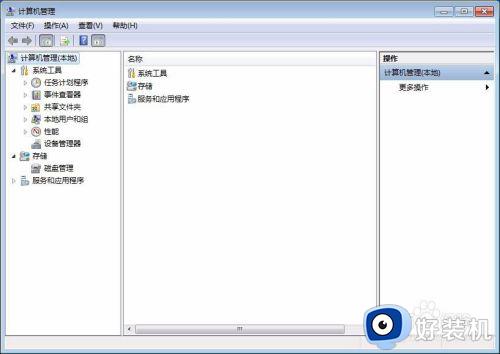
第三步:在左侧系统工具中单击选择“设备管理器”选项。
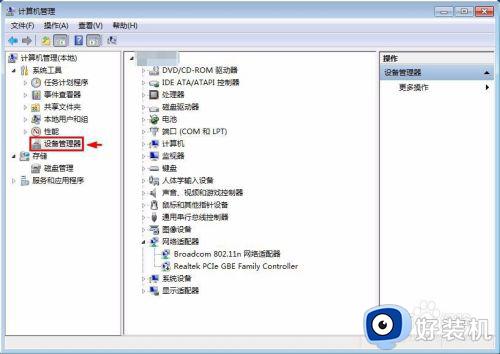
第四步:在中间设备管理器选项中,单击展开“声音、视频和游戏控制器”选项。
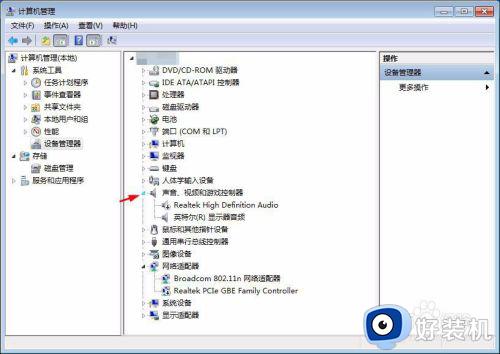
第五步:选中Realtek High Definition Audio,单击鼠标右键选择“启用”。
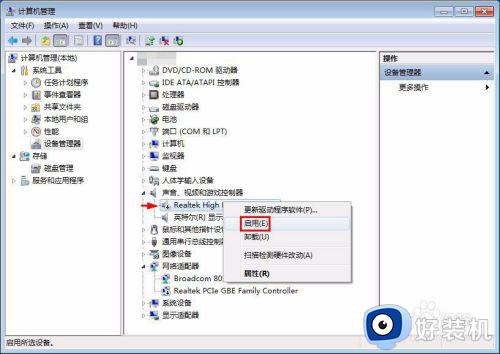
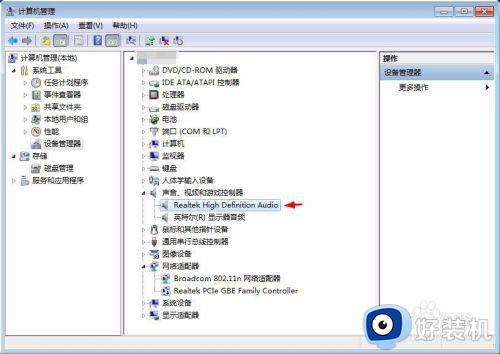
如下图所示,声音图标上的小红叉没有了,电脑可以正常发出声音了。

以上就是小编告诉大家的win7系统小喇叭有红叉解决方法的全部内容,有出现这种现象的小伙伴不妨根据小编的方法来解决吧,希望能够对大家有所帮助。